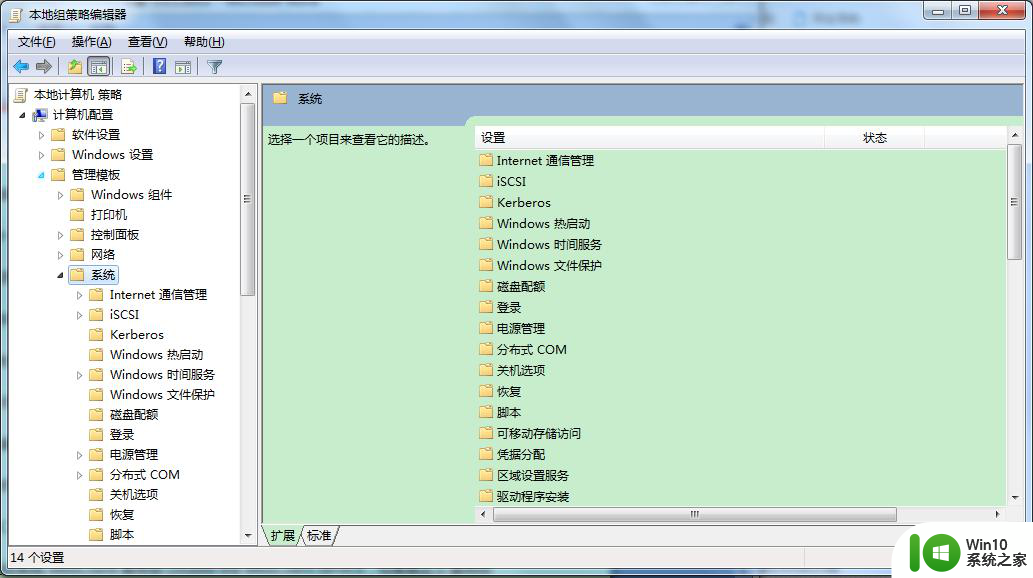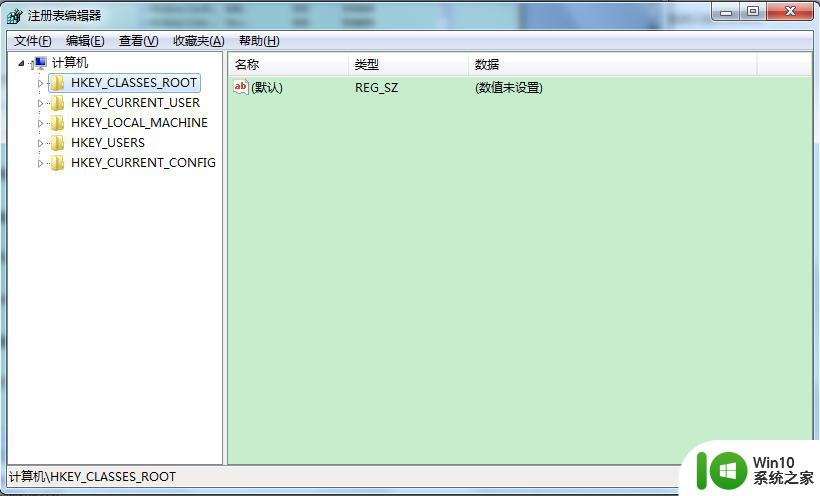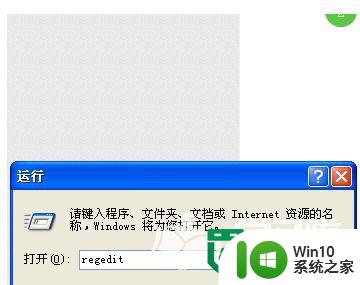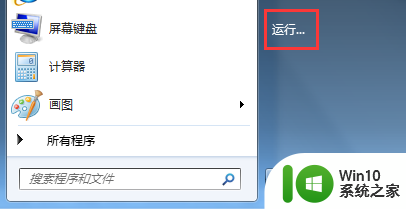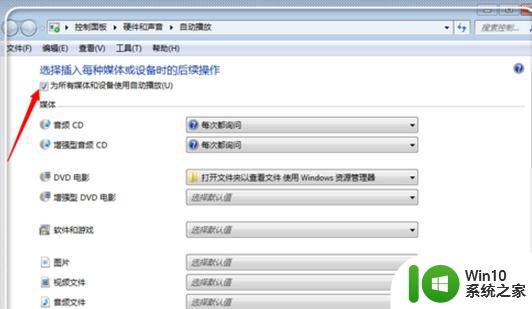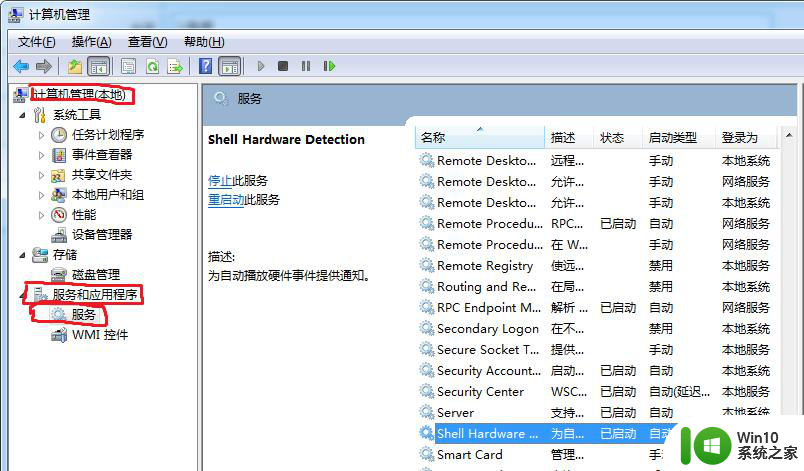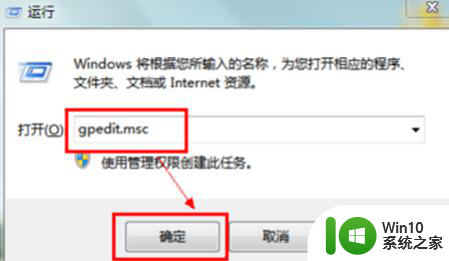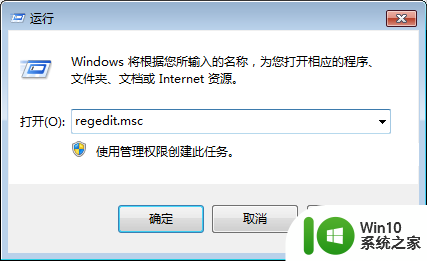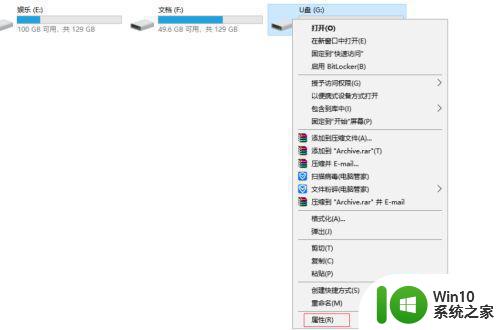如何禁止u盘自动运行木马 如何设置防止u盘自动运行木马
随着技术的不断发展,U盘自动运行木马的风险也在不断增加,给我们的信息安全带来了严重威胁,为了防止U盘自动运行木马,我们可以通过一些设置来加强安全防护措施。在使用U盘时,我们可以设置防病毒软件对U盘进行实时扫描,及时发现和清除潜在的木马文件,从而有效保护我们的计算机系统不受恶意攻击。还可以在系统中设置禁止U盘自动运行的功能,减少木马的传播风险,确保信息安全。

如何禁止u盘自动运行木马:
方法一:
1、“开始-运行”,输入regedit.exe,点击确定;
2、定位到注册表 HKEY_CLASSES_ROOT/lnkfileshellexIconHandler,右键选择IconHandler 选择导出;
3、并保存为IconHandlerbak.reg,重启EXplorer或者重启电脑即可(但是桌面会有巨大的变化,还是用下一种方法吧)
方法二:
1、打开“开始→运行”,在对话框中输入“gpedit.msc”命令;
2、在出现“组策略”窗口中依次选择“在计算机配置→管理模板→系统”;
3、双击“关闭自动播放”,在“设置”选项卡中选“了已启用”选项,关闭自动播放设备选择“所有驱动器”就可以了。
以上就是如何禁止u盘自动运行木马的全部内容,还有不清楚的用户就可以参考一下小编的步骤进行操作,希望能够对大家有所帮助。